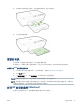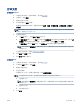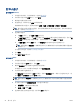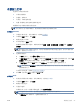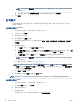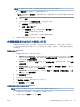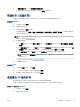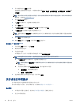User guide
6. 在目标纸张尺寸下,单击缩放到适合纸张大小。
7. 选择您需要的任何其他打印设置,然后单击打印以开始打印。
两面打印(双面打印)
通过使用自动双面打印机制(双面打印器),您可以自动在纸张的两面进行打印。
双面打印 (Windows)
1. 从软件中,选择打印。
2. 确保打印机已选中。
3. 单击该按钮打开属性对话框。
此按钮的名称可能为属性、选项、打印机设置、打印机属性、打印机或首选项,具体视所使用的
软件应用程序而定。
注:要为所有打印作业设置打印设置,请在打印机附带的 HP 软件中进行更改。有关 HP 软件的详
细信息,请参阅打印机管理工具。
4. 选择相应的选项。
● 在布局选项卡上,选择纵向或横向版面,并从双面打印下拉列表中选择沿长边翻转或沿短边
翻转。
● 在纸张/质量选项卡上,从介质下拉列表中的纸盒选择区域中选择适当的纸张类型,然后从质
量设置区域中选择适当的打印质量。 若要黑白打印,请选择颜色区域的黑白。
● 在纸张/输出区域单击高级按钮,并从纸张大小下拉列表中选择合适的纸张尺寸。
注:如果您要更改纸张尺寸,请确保您已放入了正确的纸张并在打印机控制面板中设置匹配
的纸张尺寸。
有关更多打印选项,请参阅关于成功打印的提示。
5. 单击 OK 进行打印。
双面打印 (OS X)
1. 从软件的文件菜单中,选择打印。
2. 在“打印”对话框中,从弹出式菜单选择布局。
3. 选择要用于双面纸的装订类型,然后单击打印。
使用最大 dpi 进行打印
使用最大每英寸点数 (dpi) 模式在照片纸上打印高质量的清晰图像。
在最大 dpi 模式下打印的用时要比以其他设置打印的用时长,而且需要较大的内存。
按最大 dpi 模式打印 (Windows)
1. 从软件中,选择打印。
2. 确保已选择了打印机。
ZHCN
两面打印(双面打印)
31